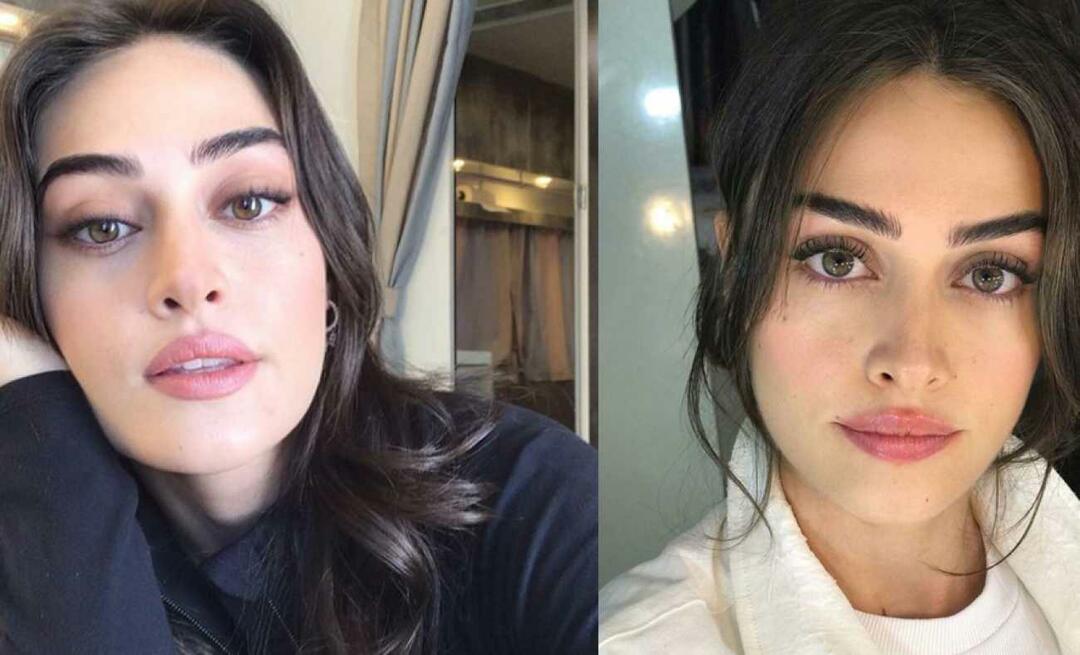Windows 10-tips: Slett søkehistorikken din fra Cortana
Microsoft Windows 10 / / March 17, 2020
Sist oppdatert den
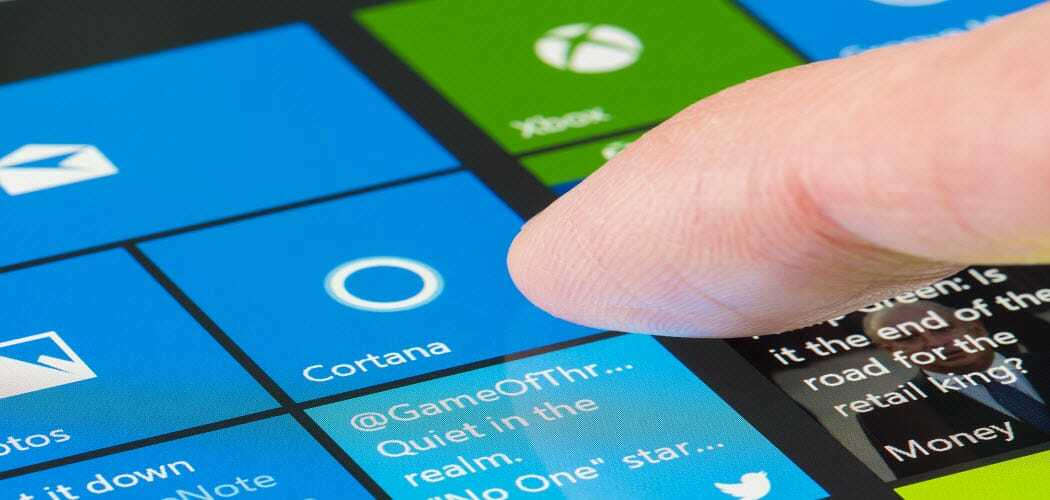
Cortana er dypt integrert i Windows 10, og gir flere funksjoner via tale- og tekstsøk. Slik fjerner du innholdet for personvernet ditt.
Microsoft integrerer dypt sin virtuelle assistent, Cortana, i Windows 10. Dette gir deg en tilpasset opplevelse ved å spore kalenderavtaler, skrive inn klapper, flyreiser, søkeord og lignende elementer.
Men hvis du er bekymret for personvernet og mengden informasjon du gir til Microsoft, via Cortana, kan du slå av funksjonen og slette det innsamlede innholdet.
Windows 10 Cortana-personvern
Gå til et nettbrett eller en PC som kjører Windows 10 Innstillinger> Personvern og velg Tale, blekk og skrive fra venstre kolonne. Klikk deretter på Slutt å bli kjent med meg knapp.
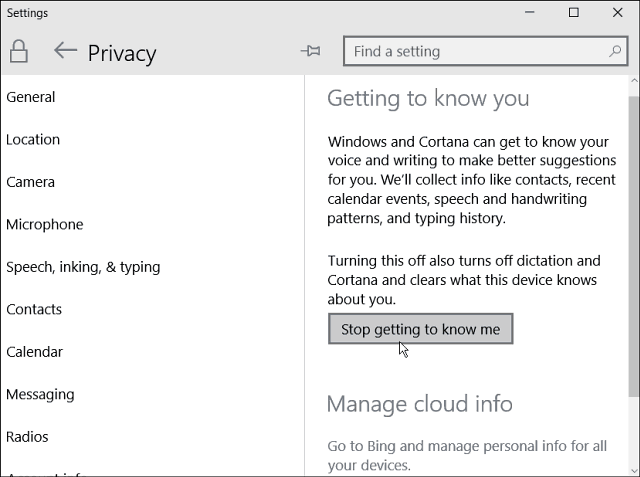
Du kan gjøre det samme Windows 10 for telefonerogså. Gå til Innstillinger> Personvern og trykk på Tale, blekk og skrive. Trykk deretter på neste skjermbilde Slutt å bli kjent med meg.
Husk at ved å slå av denne Cortana-funksjonen, vil din Windows 10
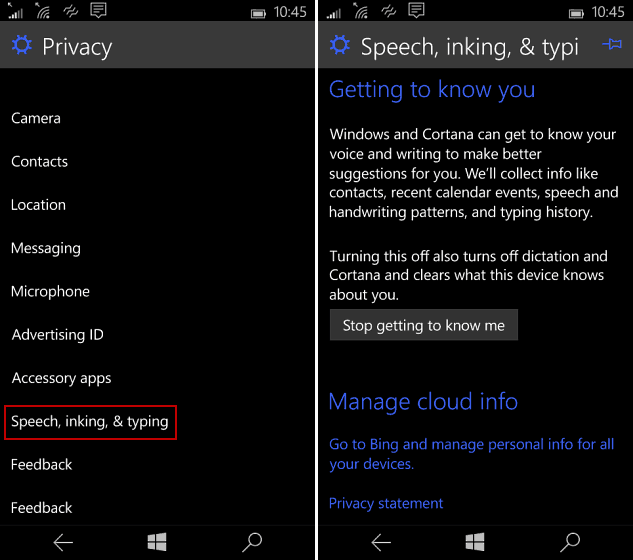
Fjern innsamlet Cortana-data
Mens dataene som ble samlet inn på hver av Windows 10-enhetene dine er slettet, kan du gå et skritt videre ved å slette det som allerede er samlet. Gå til Bing konto personalisering side og logg inn med Microsoft-kontoen din. Bla deretter ned til Andre Cortana-data og personlig tale, blekk og inntasting og trykk på Fjern-knappen.
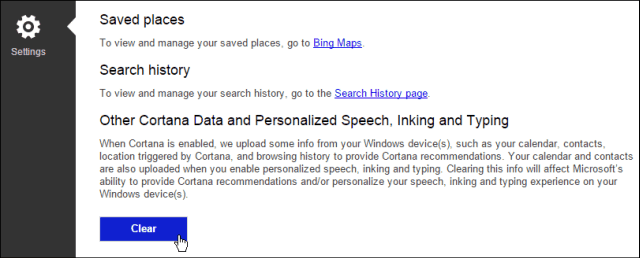
Når det gjelder personvern på Windows 10, er det også verdt å merke seg at du kan last ned og se på en kopi eller Windows 10 Cortana-dataene. Og hvis du kjører Windows 10 1803, kan du sjekke ut noe av det nye personverninnstillinger.